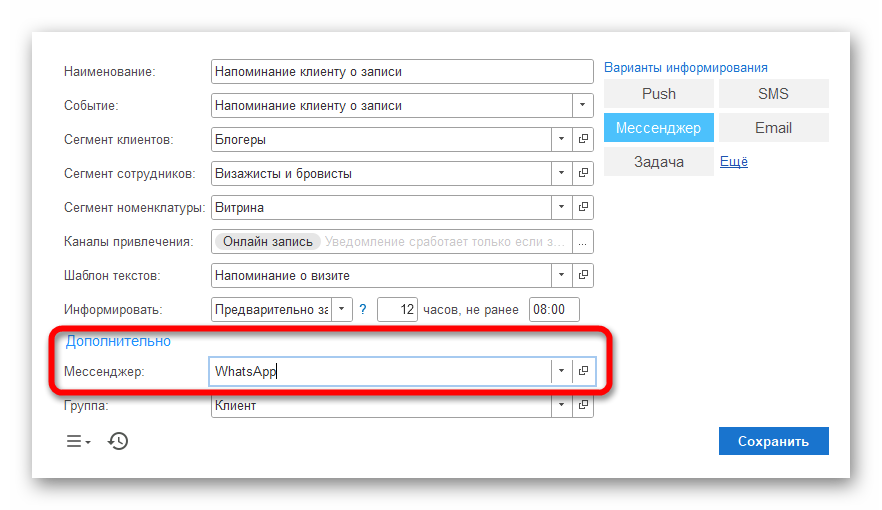Настройка триггерных событий
Уведомления – это один из способов информирования и коммуникации с клиентом.
Уведомления срабатывают автоматически при выполнении всех условий.
Для создания уведомлений перейдите в раздел Настройки – Настройка уведомлений.
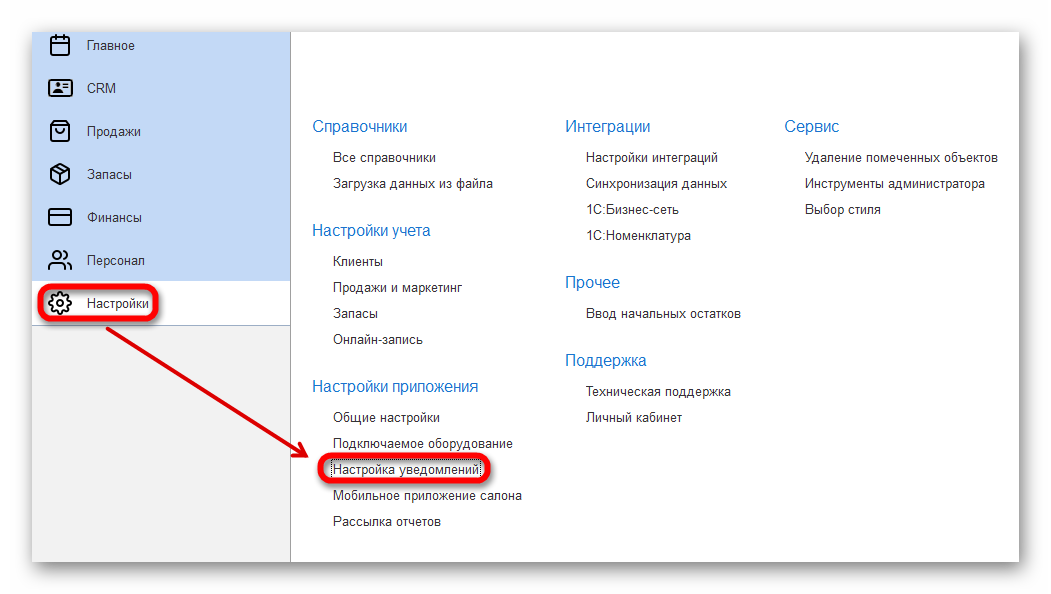
Уведомления разделены на три группы для логического разделения: уведомления для клиентов; уведомления связанные с визитами; уведомления с задачами для сотрудников.
Для создания нового уведомления нажмите Добавить.
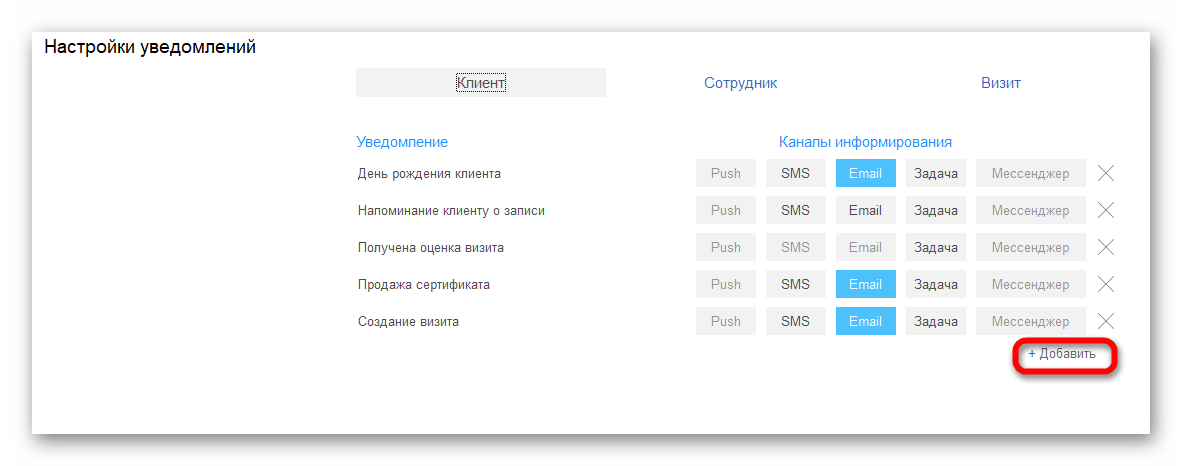
Первым шагом необходимо выбрать Событие, при котором будет срабатывать уведомление, и от которого будут зависеть дальнейшие настройки уведомления.
События:
День Рождения клиента – уведомление будет отправлено в день рождения клиента в указанное время или за определенное количество дней.
День Рождения сотрудника - уведомление будет отправлено в день рождения сотрудника в указанное время или за определенное количество дней.
Ежедневная задача – в указанные дни недели сотруднику будет отправлено уведомление с поставленной задачей.
Изменения баланса бонусного счета – клиенту будет приходить уведомление при взносе или списании с бонусного счета.
Изменение баланса лицевого счета - клиенту будет приходить уведомление при взносе или списании с лицевого счета.
Изменение статуса визита – уведомление будет приходить при изменении статуса визита на указанный.
Изменение статуса заказа - уведомление будет приходить при изменении статуса заказа на указанный.
Использование пакета услуг – уведомление будет отправлено при использовании пакета услуг. Может содержать информацию об остаточном количестве услуг в пакете и дате окончания пакета.
Напоминание клиенту о записи – в указанное время или за n-ое количество дней или часов, клиенту будет отправлено уведомление с напоминанием о предстоящей записи.
Непосещение салона – при определенном количестве дней непосещения салона клиенту будет отправлено уведомление.
Окончание начислений бонусного счета – клиенту будет отправлено уведомление при достижении указанного минимального остатка на бонусном счете.
Окончание пакета услуг – клиент будет информирован об окончании действия пакета услуг за указанное количество дней, либо в день окончания.
Окончание срока действия бонусного счета - информирование об окончании срока действия бонусного счета.
Окончание срока действия документа – сотрудник будет оповещен об окончании документов: водительское удостоверение; личная медицинская книжка; паспорт; патент на осуществления трудовой деятельности; свидетельство о рождении.
Окончание срока действия лицевого счета – информирование об окончании срока действия лицевого счета.
Оценка клиента после закрытия визита – после закрытия визита клиенту будет отправлено уведомление с ссылкой для оценки работы мастера.
Перенос визита – при изменении данных визита (времени или даты) клиенту будет отправлено уведомление с актуальными данными визита.
Планирование следующего визита – для использования этого уведомления необходимо в карточке услуги указать периодичность.
Подтверждение визита – клиенту будет отправлено уведомление для подтверждения визита (рекомендуем настроить чат бот со сценарием «подтверждение визита»).
Получена оценка визита – клиенту будет отправлено уведомление, если он оценил работу мастера на указанную оценку.
Претензия -
Продажа сертификата – после покупки сертификата клиенту будут отправлены данные с информацией о сертификате.
Продажа сертификата в подарок - после получение сертификата в качестве подарка клиенту будут отправлены данные с информацией о сертификате.
Создание визита – уведомление с информацией о предстоящем визите придет сразу после создания визита.
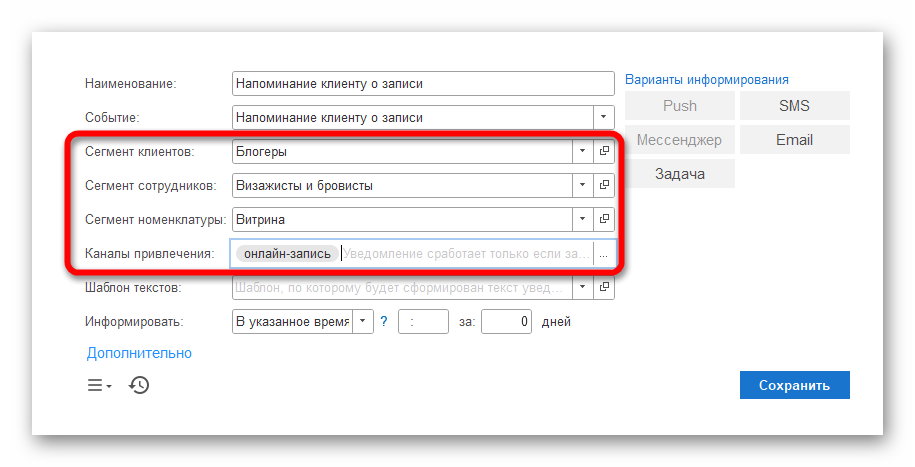
Сегмент клиентов
Если данное уведомление доступно к отправке всем клиентам, то поле Сегмент клиентов оставьте пустым.
Если Вы хотите ограничить получателей данного уведомления, то необходимо добавить сегмент клиентов.
Сегмент сотрудников
Если необходимо, чтобы уведомления отправлялись клиентам определенного сотрудника или группы сотрудников, то необходимо указать сегмент сотрудников.
Сегмент номенклатуры
Если необходимо, чтобы уведомление отправлялось только при записи на определенные услуги или при покупке определенной группы товаров, то необходимо указать сегмент номенклатуры.
Каналы привлечения
Можно ограничить получателей данного уведомления по определенному Каналу привлечения. Если ограничений нет, то оставьте поле пустым.
Шаблон текстов
Следующим важным шагом является создание Шаблона текстов – текст, который придет клиенту в уведомлении.
Нажмите на пустую строку и на показать все. Можно создать новый шаблон через кнопку Создать.
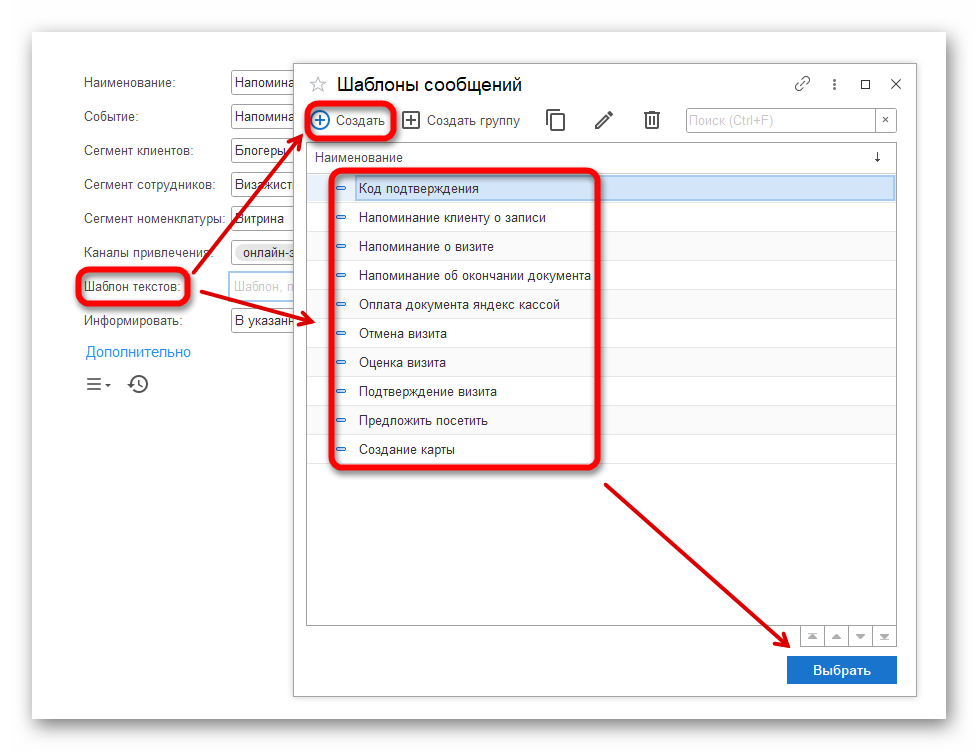
Или выбрать уже созданный или изменить содержимое шаблона нажав на два квадратика рядом с наименованием шаблона.
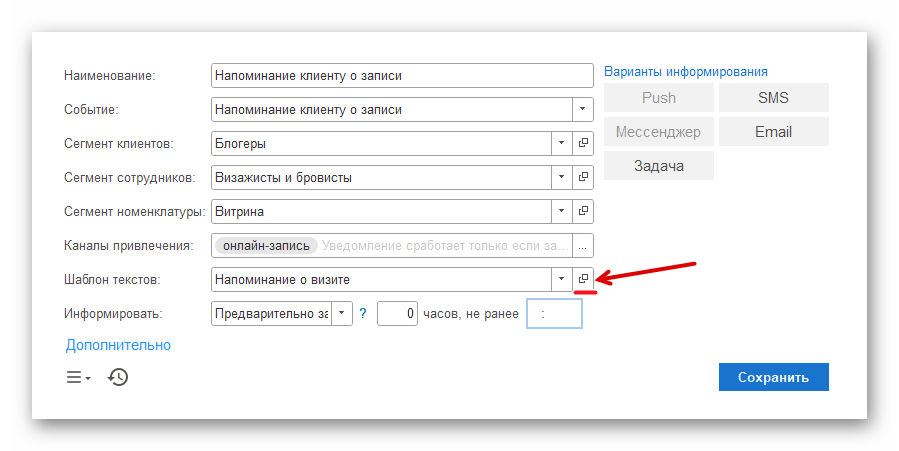
При вводе текста, те данные, которые должны меняться в зависимости от данных клиента или содержания визита, нужно выбирать из раздела Параметры, которые находятся в правой части.
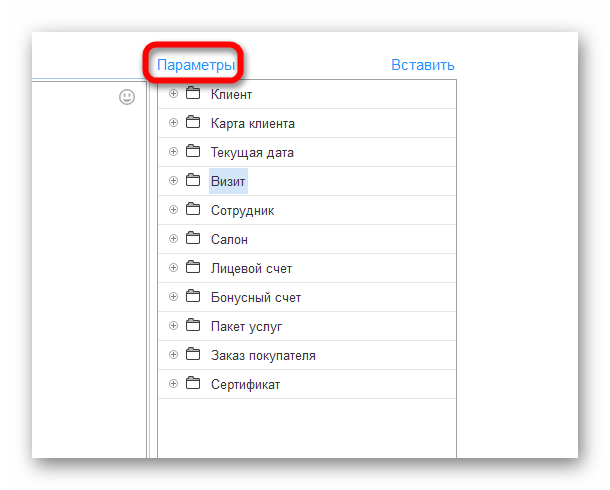
Например: Ирина, Вы записаны в четверг в 12.00 на услугу Окрашивание.
Этот текст уведомления будет выглядеть так:
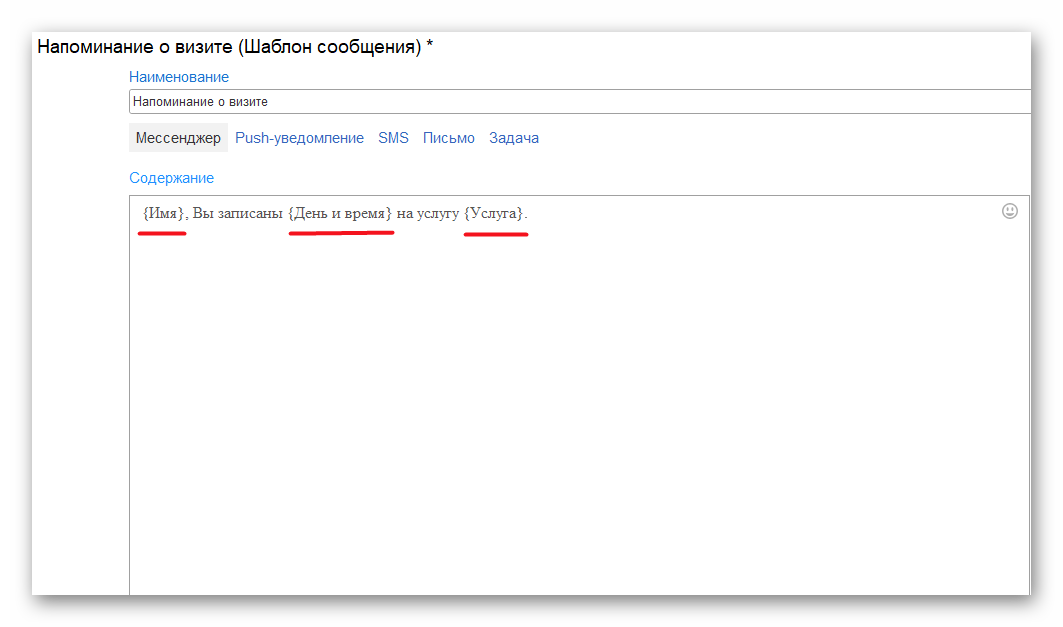
Данные о клиенте выбираем из папки Клиент; время/дата и наименование услуги – это данные визита, выбираем из папки Визит. Чтобы добавить параметр в содержание нажмите на него два раза.
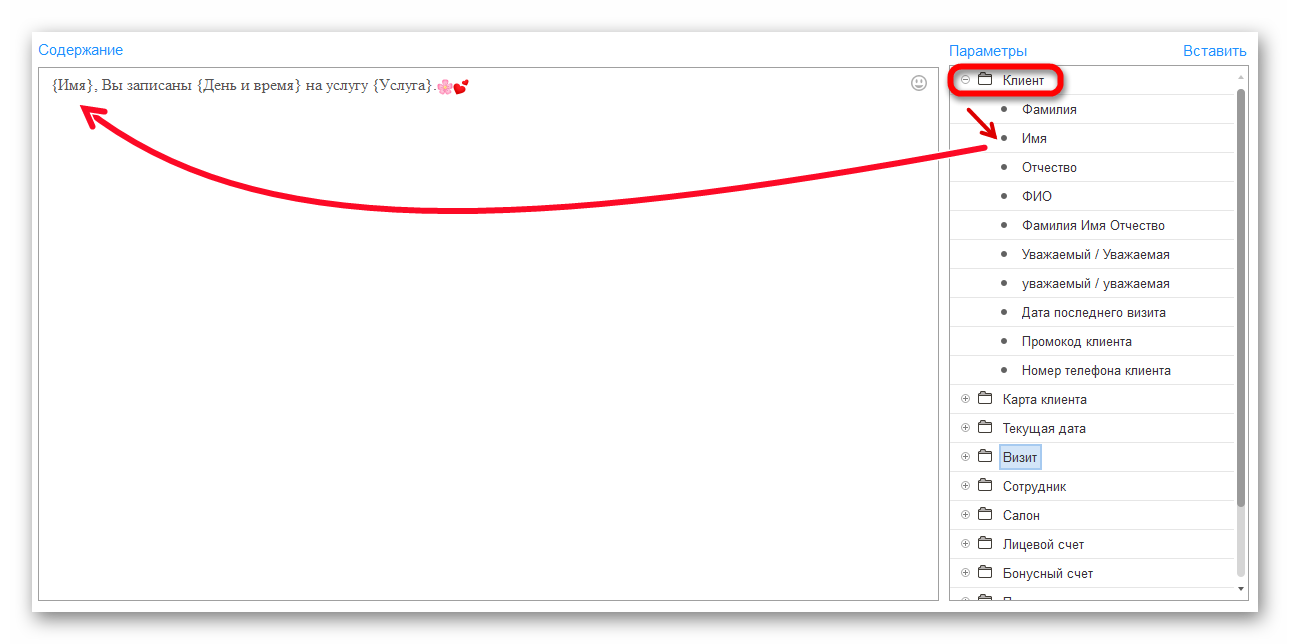
Можно добавить смайлики нажав на иконку смайлика.
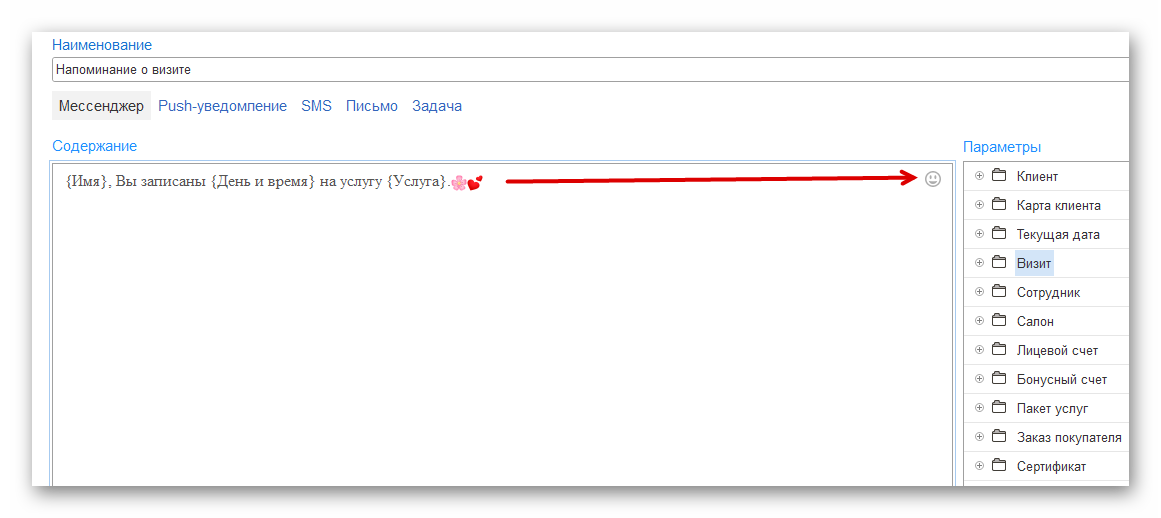
Не забудьте сохранить шаблон.
Информировать
В некоторых случаях необходимо указать время или сроки информирования.
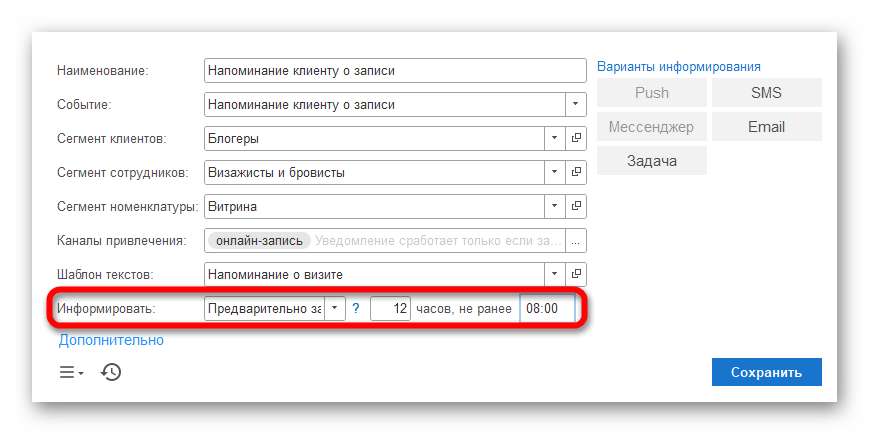
Варианты информирования
После создания уведомления необходимо выбрать вариант информирования:
-
Push
-
SMS
-
Мессенджер
-
Email
-
Задача
При выборе мессенджера необходимо в разделе Дополнительно указать, в какой мессенджер будет отправляться данное уведомление.